Ini adalah masterstroke dari Apple untuk menyembunyikan informasi kartu sensitif dari Kartu Apple fisiknya. Karenanya, untuk penggunaan manual nomor Kartu Apple Anda, baca artikel ini untuk mempelajari cara melihat nomor kartu Anda di dompet Apple Anda.
Kartu kredit fisik berisi setiap informasi yang Anda perlukan untuk melakukan pembayaran pada kartu itu sendiri. Ini adalah kesalahan keamanan yang nyata dari penerbit kartu.
Jika Anda belum mengaktifkan autentikasi dua faktor (2FA) pada kartu kredit Anda, siapa pun yang memegang kartu Anda dapat melakukan pembelian yang tidak disetujui. Selain itu, perlu waktu untuk melaporkan dan memblokir kartu kredit yang hilang.
Karena Apple adalah perusahaan yang terobsesi dengan keamanan, Apple terus berinovasi dengan produk unik yang sangat aman. Salah satu produk dari Apple adalah program Apple Card-nya.
Titanium Apple Card memiliki tampilan yang ramping. Itu hanya berisi nama Anda, nama bank penerbit, logo Apple, dan (Europay, Mastercard, dan Visa) chip EMV. Lalu, bagaimana cara memasukkan nomor kartu, kode keamanan, dan masa berlaku di platform pembayaran merchant yang tidak menerima Apple Pay?
Itu mudah! Anda dapat melihat informasi kartu dari perangkat Apple yang kompatibel. Tapi Anda tidak tahu atau lupa cara melihat nomor kartu di dompet Apple Anda? Jangan khawatir! Temukan semua metode efektif di sini.
Cara Melihat Nomor Kartu di Apple Wallet
Perangkat Apple Anda memberi Anda lingkungan yang sangat aman untuk melihat dan menggunakan informasi rahasia tentang Kartu Apple Anda, seperti nomor kartu, kedaluwarsa, jaringan, dan kode keamanan.
Anda dapat mencoba cara berikut untuk melihat nomor kartu di Apple Wallet. Petunjuk ini juga berlaku untuk kartu virtual Apple Pay.
1. Lihat Nomor Kartu di Apple Wallet: iPhone
- Buka Dompet apel aplikasi dari Tampilan depan atau Perpustakaan Aplikasi.
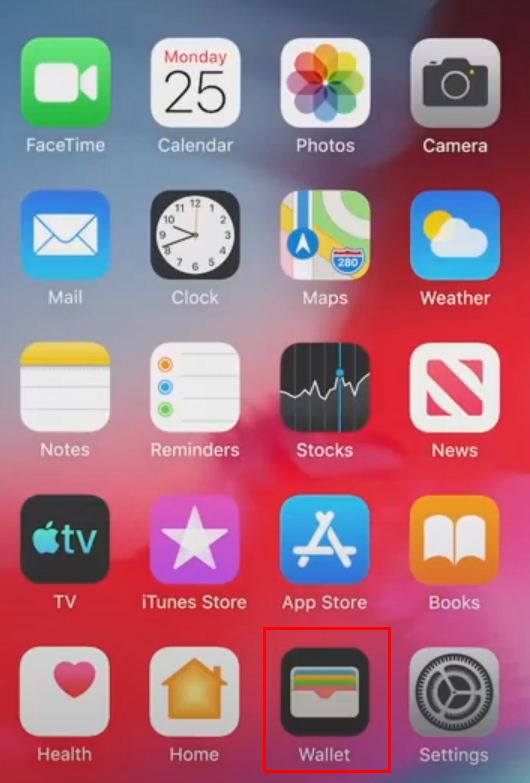
- Anda akan melihat semua kartu kredit tambahan, kartu debit, KTP, kartu transit, dll.
- Temukan Kartu Apple dalam daftar ini dan ketuk di atasnya.
- Ketuk menu tiga titik di atas kartu.
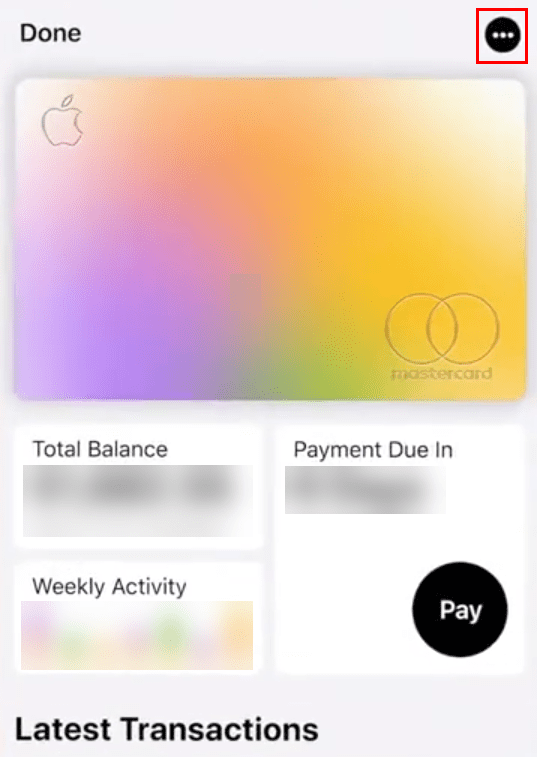
- Di Layar Kartu Apple, Anda akan melihat Informasi Kartu menu atau ikon kartu kecil dengan angka 123. Ketuk salah satu dari ini.
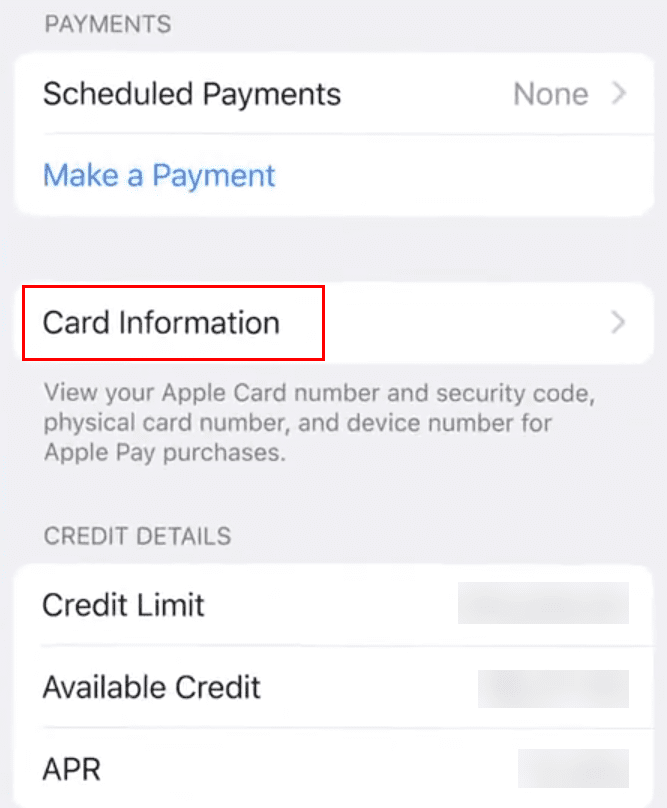
- Sekarang, Anda harus mengautentikasi tindakan nomor kartu virtual tampilan melalui iPhone ID Wajah atau Kode Sandi.
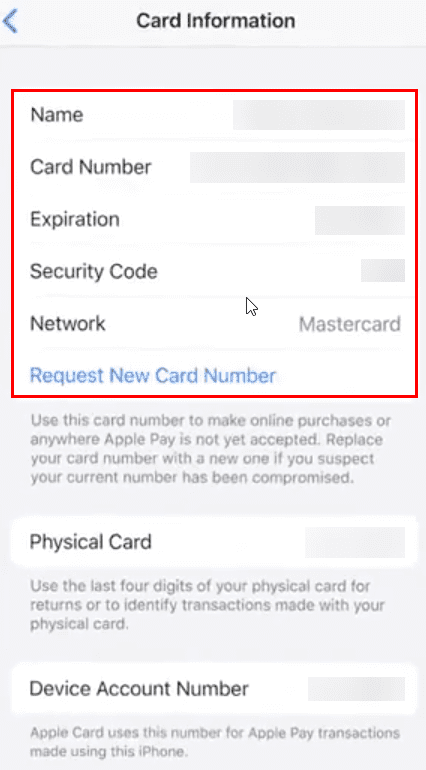
- Setelah diautentikasi, Anda dapat melihat semua info yang perlu Anda bayar menggunakan Kartu Apple secara manual.
Jika Anda tidak melihat opsi tersebut, kemungkinan besar Anda sudah lama tidak memperbarui iPhone. Pergi ke Pengaturan > Umum > Pembaruan perangkat lunak untuk memperbarui perangkat ke versi iOS terbaru.
2. Lihat Nomor Kartu di Apple Wallet: Apple Watch
Anda juga mendapatkan akses ke informasi aman Kartu Apple Anda dari Apple Watch Anda. Ikuti langkah-langkah ini untuk mengetahui informasi Kartu Apple:
- Temukan Aplikasi Dompet pada Anda jam apel dan membukanya.
- Gulir sampai Anda menemukan Anda Kartu Apple atau Kartu Apple Pay. Ketuk di atasnya.
- Anda harus melihat a Informasi Kartu menu di sini. Pilih itu.
- Ketik Anda Kode Sandi Apple Watch.
- Sekarang Anda akan melihat nomor kartu untuk Apple Card atau kartu Apple Pay.
3. Lihat Nomor Kartu di Apple Wallet: iPad
Di iPad, Anda dapat mencoba petunjuk berikut:
- Pada Anda ipad apel, Buka Pengaturan aplikasi.
- Di sisi kiri, gulir ke bawah hingga Anda menemukannya Dompet & Apple Pay.
- Di bawah Kartu Pembayaran menu, Anda akan melihat semua kartu yang aktif.
- Mengetuk Kartu Apple Pay atau Kartu Apple.
- Di layar berikutnya, Anda akan melihat Info tab. Ketuk itu.
- Pilih Informasi Kartu dan mengotentikasi tindakan melalui Kode Sandi, ID Wajah, atau Sentuh ID.
- Nomor kartu, kode keamanan, dan kedaluwarsa harus ada di depan Anda sekarang.
Bagaimana Cara Mendapatkan Nomor Kartu dari Apple Pay?
Anda hanya dapat melihat informasi aman Apple Card dan kartu Apple Pay di app Apple Wallet. Itu tidak akan membiarkan Anda melihat data aman untuk kartu debit atau kredit lain yang Anda dapatkan dari saluran perbankan konvensional.
Ini untuk melindungi keamanan Anda dan sesuai standar PCI dan DSS. Jika Anda perlu melihat detail kartu untuk kartu kredit atau debit pihak ketiga ini, Anda harus memeriksa kartu fisiknya.
Cara Melihat Nomor Kartu di Apple Wallet: Kata Akhir
Sekarang Anda tahu cara menemukan detail kartu di aplikasi Apple Wallet untuk kartu virtual Apple Pay dan Kartu Apple titanium fisik dari Mastercard.
Jika Anda mengetahui tip lain untuk mendapatkan nomor kartu dari Apple Pay atau Apple Wallet, sebutkan di kotak komentar di bawah.
Selanjutnya, panduan sederhana untuk belajar cara menggunakan Apple Pay.